Từ phiên bản Lectra Diamino V6 thì phần tạo mới sơ đồ đã được tách ra riêng và nó nằm ở phần Marker của Marker Manager. Không còn nằm ở menu File, New trong Diamino như ở các phiên bản V5 nữa.
Cách sử dụng Lectra Diamino Marker Manager cũng khác so với các phiên bản V5, nhưng nếu với những ai thường xuyên sử dụng Marker Creation thì khi tiếp xúc với phiên bản Diamino V6 này cũng khá đơn giản.
Bài này mình sẽ giới thiệu khái quát chức năng và các bước thực hiện để tạo mới sơ đồ giác.
Bước đầu tiên và có lẽ là sẽ luôn bắt buộc đó là thay đổi đường dẫn đến thư mục chứa mã hàng cần làm và tạo Fabric Generalities. Phần này các bạn vui lòng xem lại ở bài trước nhé.
Các bạn chọn Tab Marker sẽ có giao diện như hình dưới.
Các bạn chú ý 1 số mục sau đây:
Biểu tượng dùng để tạo mới sơ đồ.
Biểu tượng mở sơ đồ sẵn có để chỉnh sửa ( giống như Modify ở phiên bản V5 ).
Biểu tượng sử dụng các thiết lập sẵn có từ mẫu.
Biểu tượng cập nhật thông tin sơ đồ.
Biểu tượng bắt đầu quá trình tạo mới sơ đồ, bấm vào biểu tượng mũi tên xuống ở góc là dùng để lưu sơ đồ với tên khác.
Tiếp theo chú ý chức năng ở từng khung sau:
Characteristics: chính là giao diện để nhập thông tin của sơ đồ như các bạn đang mở.
Motif: nhập thông tin kẻ chu kỳ sọc ( phần này được bổ sung thêm một số chức năng rất tốt để phục vụ việc tạo sơ đồ kẻ ).
Name: là tên sơ đồ cần tạo, giới hạn 31 kí tự và chấp nhận các kí tự “_”, “-“, “.” ( không hiểu sao lại không cho kí tự “ = “ nữa rồi, mà trước giờ mình toàn dùng dấu “ = “ ).
Comments : nhập thông tin ghi chú cho sơ đồ. Giới hạn 160 kí tự.
Code – Required efficiency – Importance – Order realization : là liên quan đế chương trình Optiplan, các bạn để trống nếu không có dùng Optiplan.
Chuyển qua khung chức năng Fabric:
Fabric width: khổ vải ( giới hạn 10 – 4000 cm, 3.9 – 127.9 inch )
Maximum length: thiết lập chiều dài tối đa của sơ đồ, mặc định là 100.000 m
Selvage : cái này thì mình cũng không rõ lắm vì không dùng đến, hình như nó là thông số 2 biên vải.
Fabric code: để trống cũng được, hoặc ghi tên loại vải vào.
Fabric Type: nhập kí hiệu Fabric trong bảng Variant của Modaris.
Fabric presentation: kiểu trải vải, mặc định là chọn Single Ply.
Fabric name: bấm vào dấu mũi tên xuống để chọn Fabric Generalities đã được tạo từ trước.
Chuyển qua khung chức năng Tolerances:
Pieces spacing: khoảng hở xung quanh chi tiết ( dùng đi sơ đồ gòn ).
Fabric edges: cái này thì mình không dùng, nó là nhập thông số tăng ra hoặc giảm ở 4 biên sơ đồ ( lấn ra ngoài biên ).
Moving: nhập thông số cho phép 2 chi tiết chồng lên nhau hoặc là thông số lấn biên vải. ( mình không dùng nên cũng chỉ hiểu nôn na là thế )
Tilt: nghiêng canh sợi của chi tiết trong sơ đồ.
Chuyển xuống khung Composition.
Đây là phần để chọn file rập modaris của sơ đồ cần làm.
Bấm vào biểu tượng “…” ở cột Model để chọn file rập.
Cột Variant: là bảng thống kê, nếu chỉ có 1 bảng thống kê thì chương trình sẽ tự chọn, còn 2 trở lên thì bấm vào “ …” để chọn bảng thống kê cần làm sơ đồ.
Cột Size: bấm vào “ …” để chọn Size cần làm.
Cột Qty: số lượng sản phẩm trên 1 sơ đồ.
Cột Direction: chiều hướng của canh sợi.
Comments : ghi chú của file rập, thường là để trống.
Khung chức năng Results:
Đây là phần chức năng dùng để xem thông tin sơ đồ mà không cần mở sơ đồ.
Trên là các chức năng cơ bản của phần Marker trong chương trình Lectra Diamino V6 Marker Manager.
Còn về các bước thực hiện để tạo mới sơ đồ thì các bạn vui lòng xem video dưới đây nhé.


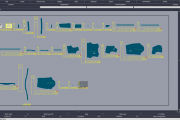
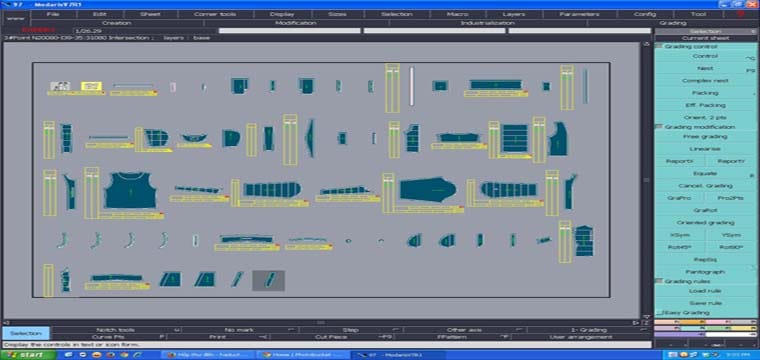



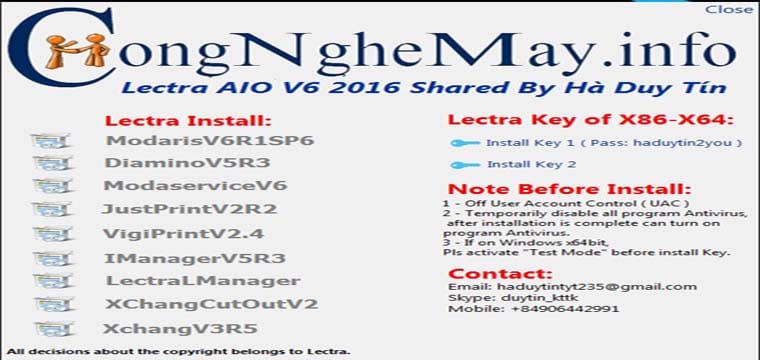
mình muốn kết các rập dính nhau để xoay chiều 1 lần sao k đc ạ.v5 kết xoay rất tiện làm các sơ đò nhỏ
chức năng mary ở tất cả version của Diamino đều làm như nhau, đâu có thay đổi gì khác.
em muốn đổi giao diện cho những sơ đồ đã tạo thì làm sao ạ
đổi giao diện cho những sơ đồ đã tạo ? mình chưa hiểu của bạn muốn hỏi.
mình muốn chuyển đổi đơn vị đo từ mét sang inch và ngược lại trong markermanager v6 thì phải làm sao. vui lòng chỉ giáo với add. xim cảm ơn nhiều!
ở góc phải cửa chương trình Manager, cái biểu tượng bên cạnh biểu tượng folder màu vàng, bên phải nhé. Bấm vào đó chọn Units…
Anh Tín ơi. Cho em hỏi, muốn chuyển đổi giữa inch và m/cm trong Marker Making V6R2 là vào đây vậy anh?
nếu là trong phần Marking thì mở cái E-Manager lên, thay đổi trong đó.
cái này mình cũng từng có bài hướng dẫn, bạn gõ tìm ” đổi đơn vị trong diamino ” là có.
ANH CHO EM HỎI NHỜ MÌNH MUỐN KẾT NHIỀU MIẾNG VỚI NHAU NHƯ Ở V5 SAO K ĐC A NHỈ
Hi. How to get this software please to answer???
khi vào diamino mà bị lôi invalid marker file thì phải làm sao ak
lỗi là khi vừa mở Diamino hay là khi mở file sơ đồ ?
bạn vui lòng chụp hình lỗi rồi post lên đây mình xem thử.
Hoặc add skype: duytin_kttk
khi nào online thì Teamviewer mình thử xem lỗi gì.
hello anh,
e cũng bị lỗi tương tự; khi tạo sơ đồ xong xuôi – bật qua Sheet nạp sơ đồ lại bị lỗi invalid marker, e lặp đi lặp lại tầm 6-7SĐ thì lại được mà k biết lí do là gì.
a phản hồi giúp e với.
cảm ơn a!
bạn liên hệ mình qua zalo 0906.442.991
mình kết nối ultraviewer vô máy bạn xem thử.